يشبه خطأ iTunes 54 بخطأ 56 والأخرى، يعد أكثر شيوعا لدى مستخدمي iPhone. يقع هذا الخطأ المعين غالبا عندما تحاول تزامن iDevice الخاص بك باستخدام iTunes. هذا قد يبدو خطأ عشوائيا يمنعك من تزامن iPhone/iPad/iPod الخاص بك ولكن يقع بسبب بعض الأسباب المعينة التي ستتم مناقشتها فيما بعد في هذه المقالة. يقرأ خطأ iPhone 54 كما يلي ويظهر على شاشة iTunes على حاسوبك عندما تجري عملية التزامن:
لا يمكن تزامن iPhone/iPad/iPod. وقع خطأ غير معروف (-54)
إن كنت ترى رسالة خطأ iTunes 54 عند تزامن iDevice الخاص بك، راجع إلى النصائح في هذه المقالة حيث ستصلح المشكلة بسرعة.
القسم 1: الأسباب لخطأ iTunes 54
لتبدأ به، دعنا أولا نفهم سبب وقوع خطأ iTunes 54؟ كما هو موضح أعلاه، قد تكون الأسباب كثيرة لخطأ iTunes 54 ويمنعك من تزامن iPhone الخاص بك بسلاسة. تم إدراج بعض منها هنا:
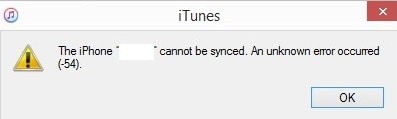
- كان iTunes في حاسوبك قديما.
- المساحة القليلة في iPhone الخاص بك أيضا يمكن أن تثير خطأ iTunes 54.
- قد قمت بتحديث iTunes مؤخرا ولم يتم تثبيته بشكل جيد.
- قد تمنع البرامج الأمنية في حاسوبك iTunes من القيام بمهامه.
بعد أن اكتشفت المشكلة الخاصة لهذا خطأ iTunes 54، دعنا ننتقل إلى العلاج المناسب لها.
القسم 2: كيف تقوم بإصلاح خطأ iTunes 54 بدون فقدان البيانات؟
يمكنك إصلاح خطأ iTunes 54 بدون فقدان البيانات بالاستعانة بـ Dr.Fone - System Repair (iOS). لقد طورت البرامج لمساعدتك عندما تظهر مشكلة iOS. وهذه مجموعة الأدوات تعِد بعدم فقدان البيانات واسترداد سليم وسريع للنظام.

Dr.Fone - إصلاح نظام (استرداد نظام iOS)
إصلاح نظام iPhone بدون فقدان البيانات.
- فقط أن تقوم بإصلاح نظام iOS الخاص بك وإعادته إلى وضعه العادي، بدون فقدان البيانات على الإطلاق.
- إصلاح العديد من مشاكل نظام iOS كونه عالقا بوضع الاسترداد، شعار Apple الأبيض، الشاشة السوداء، الحلقة المستمرة أثناء التشغيل، وما إلى ذلك.
- إصلاح خطأ iPhone وأخطاء iTunes مثل خطأ iTunes 4013، خطأ 14، خطأ iTunes 27، خطأ iTunes 9 والمزيد.
- يعمل مع جميع نماذج iPhone، iPad و iPod touch.
- متوافق تماماً مع أحدث إصدار لـ iOS 13.

اتبع الخطوات الآتية لإصلاح خطأ iPhone 54.
الخطوة 1. قم بتثبيت مجموعة الأدوات Dr.Fone على حاسوبك وقم بتشغيله. ستفتح الواجهة الرئيسة للبرنامج من حيث ينبغي عليك اختيار "System Repair" لإصلاح خطأ iTunes 54.

الخطوة 2. الآن قم بتوصيل iPhone الخاص بك ودع مجموعة الأدوات تقوم باكتشاف iDevice الخاص بك. اضغط على "Standard Mode" على واجهة البرنامج واستمر.

الخطوة 3. إن تم اكتشاف الهاتف، استمر مباشرة إلى الخطوة 4. عندما يتم توصيل الهاتف ولكن لا يتم اكتشافه من قبل Dr.Fone، انقر على "تم توصيل الجهاز ولكن لم يم تعريفه". لا بد من إعادة تشغيل iPhone إلى وضع DFU بالضغط على زر التشغيل إيقاف/تشغيل وزر الصفحة الرئيسة معا. استمر بالضغط عليهما لـ 10 ثوان ثم حرر زر التشغيل إيقاف/التشغيل فقط. بمجرد أن تظهر شاشة الاسترداد على iPhone، اترك زر الصفحة الرئيسة أيضا. إن كنت تستخدم iPhone 7، استخدم زر التشغيل وتخفيض الصوت والعملية المذكورة. هذه الخطوة ضرورية لإصلاح خطأ iPhone 54.
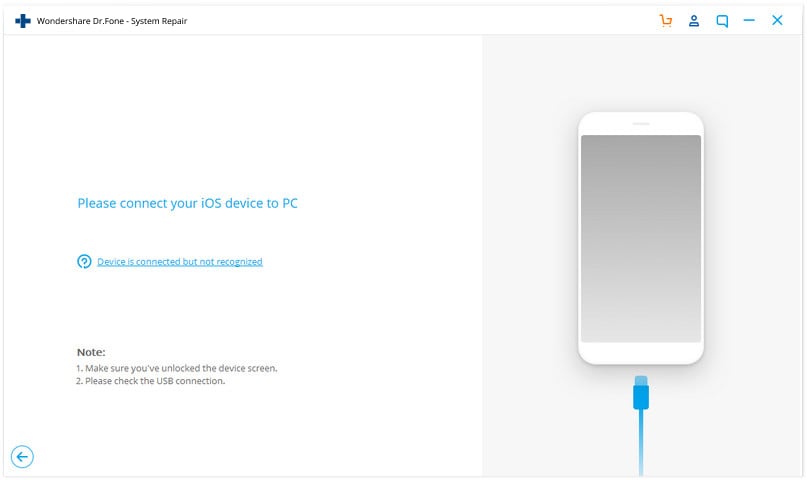

الخطوة 4. الآن املأ التفاصيل المطلوبة عن iPhone الخاص بك والبرامج الثابتة. بعد القيام به، انقر على "Start".

الخطوة 5. سيبدأ البرنامج بتحميل البرامج الثابتة ويمكنك التحقق من تقدمه كذلك.

الخطوة 6. انقر على زر Fix Now وسيبدأ البرنامج عمله في إصلاح خطأ iPhone 54 بنفسه بعد أن يتم تثبيت البرامج الثابتة. الآن، انتظر حتى يقوم iDevice الخاص بك بإعادة التشغيل تلقائيا.

أليس هذا سهل؟ هذا البرنامج مقترح لأنه بإمكانه حل مشاكل مثل خطأ iPhone 54 في وقت وجيز بدون التلاعب ببياناتك.
القسم 3: نصائح أخرى لإصلاح خطأ iTunes 54
هناك بعض نصائح أخرى من حيث يمكنك تجريبها لمكافحة خطأ iTunes 54. تتساءل عنها؟ استمر بالقراءة لمعرفة المزيد عن 6 حلول سهلة لإصلاح خطأ iPhone 54:
1. تحديث iTunes
تأكد من الحفاظ على برنامج iTunes على جهاز حاسوب Windows/Mac الخاص بك محدثا لكي يعمل بشكل أفضل. بمجرد القيام بذلك، حاول تزامن iDevice الخاص بك بـ iTunes المحدث مرة أخرى.
على جهاز حاسوب Windows، قم بتشغيل iTunes > Click on Help> Hit Check للتحديثات. ثم اتبع الإرشادات لتحميل التحديث المتوفر وتثبيته لتجنب مواجهة خطأ iTunes 54.
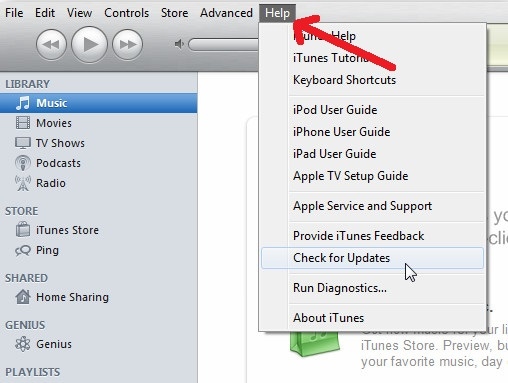
على Mac، قم بتشغيل iTunes > انقر على iTunes > انقر على "Check for updates" > قم بتحميل التحديث iTunes > click on iTunes > click on “Check for updates” > download the update (إن طلب منك القيام بذلك).

2. تحديث iDevice الخاص بك
تحديث iPhone الخاص بك يعد خطوة مهمة لتجنب وقوع الأخطاء مثل خطأ iTunes 54 وأيضا الاحتفاظ بتحديث جهازك.
لتحديث البرنامج على iPhone، انتقل إلى Settings > اضغط على General > انقر على "Software Update" > اضغط على "Download and install".
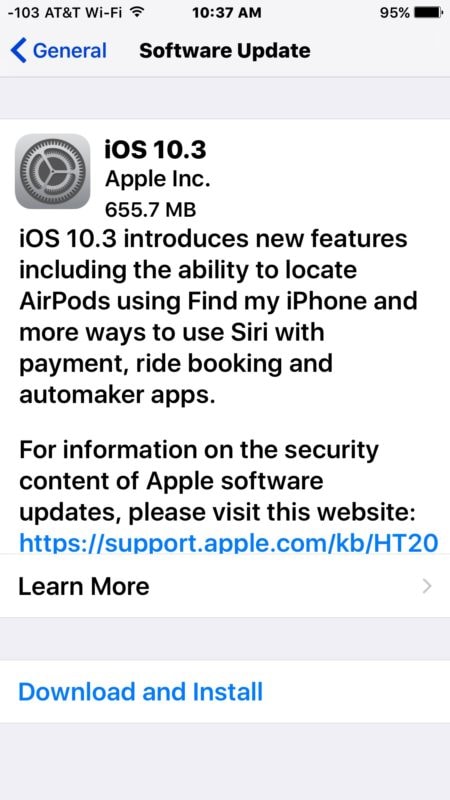
3. تفويض جهاز حاسوبك
قم بتفويض حاسوبك لسماح iTunes بالقيام بوظائفه بسلاسة، أيضا يساعد في إزالة خطأ 54 في iTunes.
لتفويض حاسوبك، قم بتشغيل برنامج iTunes على حاسوبك >انقر على "Store"> اضغط على "Authorize this Computer" كما هو موضح أدناه.
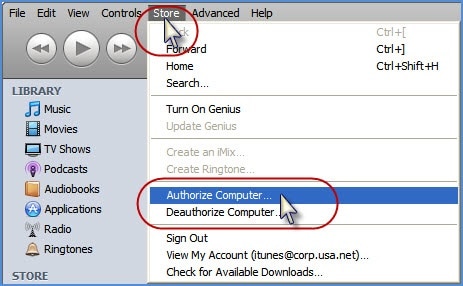
4. استخدام iTunes كإداري
يمكنك أيضا استخدام iTunes كإداري. هذا سيسمح المستخدمين باستخدام كل ميزاته بدون أي خلل ويجعل عملية التزامن تمر بطريقة خالية من المتاعب.
على حاسوبك بـ Windows، قم بالنقر الأيمن/اضغط مرتين على iTunes ليجري كإداري لإزالة خطأ iPhone 54.
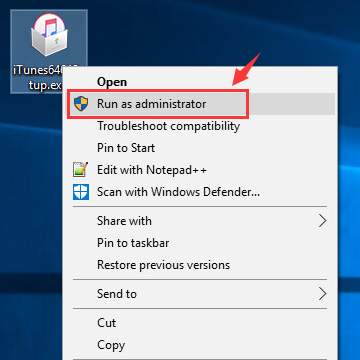
يمكنك التمرير إلى الأسفل في القائمة التي تنفتح وحدد "Properties". ثم، اضغط على Compatibility > حدد "Run as Administrator".
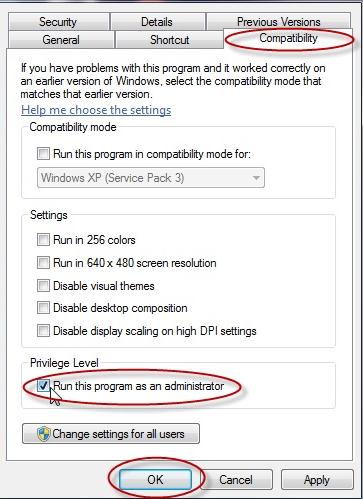
5. تثبيت تحديثات حاسوب OS بعناية
عندما تقوم بتثبيت التحديث على حاسوب بـ Windows الخاص بك، تحقق من تنزيله كاملا مع كل حزم خدمته. وأيضا، لا تقم بتثبيت التحديثات من المصادر غير معروفة/المفسدة إن كنت لا تريد مواجهة خطأ iTunes 54. إن كان جهاز حاسوبك البرنامج يقوم بتشغيل برنامج غير مثبت بشكل صحيح، فلن يسمح للبرامج الأخرى، مثل iTunes بالعمل بشكل عاد أيضا.
6. تزامن الملفات بطريقة ذكية
ابتعد عن تزامن ملفات PDF والعناصر الثقيلة من خلال iTunes لتجنب خطأ iPhone 54. وأيضا، لا تقوم بتزامن جميع البيانات في وقت واحد. قم بتزامن الملفات في تقسيمات وحزم صغيرة. وهذا سيجعل العمل أسهل وأيضا يساعدك في تعيين الملفات والمحتوى الضارة التي تسبب خطأ iPhone 54 على iTunes الخاص بك.
نحن، مثل جميع المستخدمين لـ iOS، قد واجهنا خطأ iTunes 54 في بعض الأحيان أو عند تزامن iPad، iPhone أو iPod touch الخاص بنا من خلال iTunes لنقل بيانات إلى جهازنا. بالنظر إلى أن رسالة الخطأ فقط تمنحك خيارا واحدا للاختيار منه، أي، "موافق"، فليس هناك الكثير مما يمكنك فعله عندما تنبثق. إن كنت تنقر على "موافق" فهناك احتمال للاستمرار بعملية التزامن، وإن لم يكن ذلك، فالنصائح والحيل المدرجة والمبينة في هذه المقالة ستكون مفيدة.
من بين الحلول المذكورة أعلاه، نقترح برنامج Dr.Fone toolkit- iOS System Recovery لأنه ليس فقط يحل خطأ iTunes 54 بل يعالج أيضا جهازك من العيوب الأخرى بدون تغيير بياناتك.
iPhone خطأ
- استعادة بيانات iPhone
- استرداد علامات تبويب Safari المحذوفة من iPad
- إلغاء حذف مقاطع فيديو iPod
- استعادة البيانات المحذوفة أو المفقودة من iPhone 6 Plus
- استعادة البيانات من جهاز iPad التالف بسبب المياه
- استعادة الفيلم المفقود من iPod
- استرداد البيانات المفقودة من جهاز iPhone مكسور
- استعادة البيانات من كلمة مرور iPhone
- استعادة رسائل الصور المحذوفة من iPhone
- استرداد مقاطع الفيديو المحذوفة من iPhone
- استعادة بيانات iPhone لا تعمل بشكل دائم
- برنامج Internet Explorer لأجهزة iPhone
- استرداد البريد الصوتي المحذوف
- تعليق iPhone على شاشة شعار Apple
- جهات الاتصال مفقودة بعد تحديث iOS 13
- أفضل 10 برامج لاستعادة بيانات iOS
- حلول مشاكل iPhone
- iPhone "مشكلة إعدادات"
- إصلاح فون الرطب
- iPhone "مشاكل لوحة المفاتيح"
- iPhone "مشكلة الصدى"
- iPhone "مستشعر القرب"
- iPhone مقفلة
- iPhone "مشاكل الاستقبال"
- مشاكل iPhone 6
- مشاكل الهروب من السجن iPhone
- iPhone "مشكلة الكاميرا"
- iPhone "مشاكل التقويم"
- iPhone "مشكلة الميكروفون"
- فون تحميل المشكلة
- iPhone "القضايا الأمنية"
- iPhone "مشكلة الهوائي"
- الحيل فون 6
- العثور على iPhone بلدي مشاكل
- iPhone المسألة فيس تايم
- iPhone مشكلة GPS
- iPhone مشكلة فيس بوك
- iPhone "مشاكل الصوت"
- iPhone "مشكلة اتصال"
- مشكلة منبه iPhone
- iPhone "المراقبة الأبوية"
- إصلاح فون الإضاءة الخلفية
- iPhone "حجم المشكلة"
- تنشيط فون 6s
- iPhone المحموم
- iPhone جهاز الالتقاط الرقمي
- استبدال البطارية فون 6
- iPhone البطارية
- iPhone "شاشة زرقاء"
- iPhone "للبطارية"
- iPhone "مشكلة البطارية"
- استبدال iPhone الشاشة
- iPhone "شاشة بيضاء"
- فون متصدع الشاشة
- إعادة تعيين كلمة المرور في البريد الصوتي
- iPhone "مشكلة استدعاء"
- iPhone "مشكلة الجرس"
- iPhone "مشكلة الرسائل النصية"
- iPhone "لا مشكلة الاستجابة"
- iPhone "مشاكل المزامنة"
- مشاكل شحن iPhone
- iPhone "مشاكل البرامج"
- iPhone "سماعة رأس المشاكل"
- iPhone "مشاكل الموسيقى"
- iPhone "مشاكل البلوتوث"
- iPhone "مشاكل البريد الإلكتروني"
- تحديد فون مجددة
- iPhone لا يمكن الحصول على اتصال بريد
- iPhone هو "توصيل ذوي" لايتون

